Astuce pour développeur junior : explorer la mémoire d’une carte
Une passion, ça se partage. SpringCard a à coeur d’aider les personnes qui débutent dans les technologies sans contact.
Si vous êtes un développeur débutant souhaitant explorer la mémoire d’une carte à mémoire, vous pourrez compter sur MemoryCard Tool, un programme d’exemple qui vous montrera le chemin.
Les cartes à mémoire reconnues par ce programme sont celles que supporte le coupleur PC/SC que vous utilisez (dans cette liste, on trouve les MIFARE Classic® (1K, 4K) et les MIFARE® UltraLight).
Pour accéder au SDK, rendez vous à l’adresse : https://www.springcard.com/en/download/find/file/pcsc-sdk.
Vous y trouverez, selon vos besoins, soit le code source du programme, soit le fichier exécutable (répertoire “bin”).
Une fois Memorycard Tool installé :
- Assurez-vous de posséder la documentation de la carte que vous explorez, sans quoi vous risquez d’écrire au mauvais endroit !
- Lancez le programme
- Connectez votre lecteur PC/SC (voir ici un exemple de notre gamme) à l’ordinateur
- Posez votre carte sur le lecteur
- Attendez quelques instants pour que MemoryCard Tool présente le contenu de la mémoire de la carte interrogée.
Memorycard Tool vous indiquera également le type de carte et son numéro de série. Selon la technologie de la carte, les données se présentent sous la forme d’une page, de blocs ou de segments. La modification des données se fait de 2 manières :
- soit en tapant du texte dans la zone de droite qui liste le contenu de la partie de la carte,
- soit en entrant les valeurs sous la forme de nombres hexadécimaux (ce qui peut être très pratique si vos données ne sont pas éditables sous la forme de texte).
Attention ! Certaines cartes permettent également la protection des données par un système de clés. Si c’est le cas :
- Renseignez la ou les clés sur le ou les blocs dont vous souhaitez modifier les données
- Et une fois les données modifiées, enregistrez vos modifications en cliquant :
- Pour les cartes présentant les données sous la forme de blocs (comme pour les MIFARE Classic®), sur l’icône représentant une flèche vers le bas présente à droite du bloc
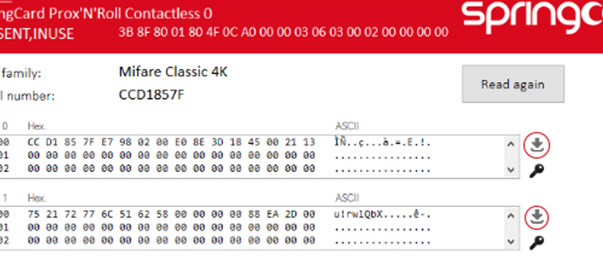
- Pour les cartes dont le contenu se présente sous la forme d’un seul bloc (comme les MIFARE® UltraLight C), sur le bouton “Write changes” en haut à droite
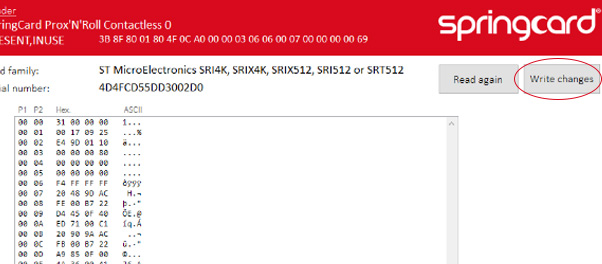
- Pour les cartes présentant les données sous la forme de blocs (comme pour les MIFARE Classic®), sur l’icône représentant une flèche vers le bas présente à droite du bloc
Publié le 07/10/2016
Laisser un commentaire